Autor:
Marcus Baldwin
Erstelldatum:
20 Juni 2021
Aktualisierungsdatum:
24 Juni 2024

Inhalt
In diesem Artikel zeigen wir Ihnen, wie Sie den Discord-Kanal auf Windows- und macOS-Computern blockieren. Niemand auf dem Server kann den blockierten Kanal verwenden.
Schritte
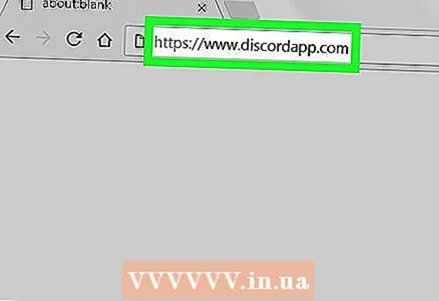 1 Öffnen Sie die Discord-Site auf Ihrem Computer. Starten Sie Ihren Webbrowser und melden Sie sich bei https://discordapp.com an. Wenn Discord auf Ihrem Computer installiert ist, suchen Sie im Abschnitt "Alle Apps" des Windows-Menüs (Windows) oder im Ordner "Programme" (macOS) danach.
1 Öffnen Sie die Discord-Site auf Ihrem Computer. Starten Sie Ihren Webbrowser und melden Sie sich bei https://discordapp.com an. Wenn Discord auf Ihrem Computer installiert ist, suchen Sie im Abschnitt "Alle Apps" des Windows-Menüs (Windows) oder im Ordner "Programme" (macOS) danach. - Um einen Kanal zu blockieren, müssen Sie ein Serveradministrator sein oder über die entsprechenden Berechtigungen verfügen.
 2 Klicken Sie auf den Server, der den Kanal hostet. Die Serverliste befindet sich im linken Bereich von Discord.
2 Klicken Sie auf den Server, der den Kanal hostet. Die Serverliste befindet sich im linken Bereich von Discord. 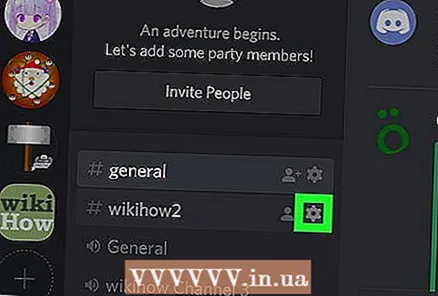 3 Klicke auf das Zahnradsymbol neben dem Kanal, den du blockieren möchtest. Dieses Symbol wird angezeigt, wenn Sie mit der Maus über einen Kanalnamen in der Liste fahren. Ein Menü wird geöffnet.
3 Klicke auf das Zahnradsymbol neben dem Kanal, den du blockieren möchtest. Dieses Symbol wird angezeigt, wenn Sie mit der Maus über einen Kanalnamen in der Liste fahren. Ein Menü wird geöffnet. 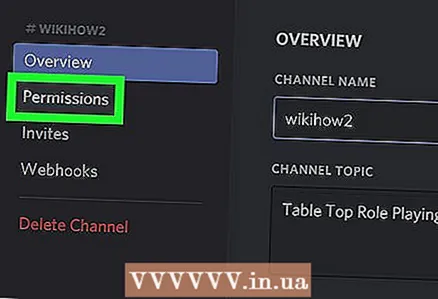 4 Klicke auf Berechtigungen. Dies ist die zweite Option im Menü.
4 Klicke auf Berechtigungen. Dies ist die zweite Option im Menü. 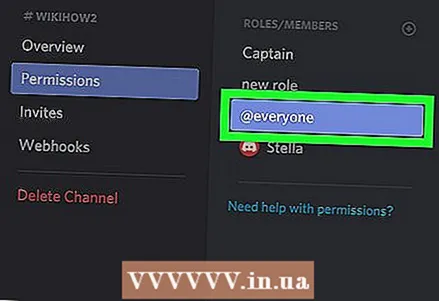 5 Klicke auf @alle. Sie finden diese Option im Abschnitt Rollen / Mitglieder oben und in der Mitte des Bildschirms. Die Kanalberechtigungen für alle Benutzer auf dem Server werden angezeigt.
5 Klicke auf @alle. Sie finden diese Option im Abschnitt Rollen / Mitglieder oben und in der Mitte des Bildschirms. Die Kanalberechtigungen für alle Benutzer auf dem Server werden angezeigt.  6 Klicke auf x jede Erlaubnis. Jedes „X“ wird rot, was bedeutet, dass den Serverbenutzern ihre jeweiligen Kanalberechtigungen entzogen wurden.
6 Klicke auf x jede Erlaubnis. Jedes „X“ wird rot, was bedeutet, dass den Serverbenutzern ihre jeweiligen Kanalberechtigungen entzogen wurden. 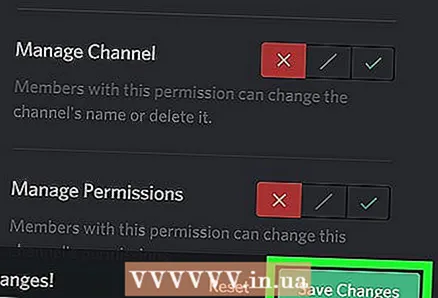 7 Klicke auf Änderungen speichern. Diese grüne Schaltfläche befindet sich am unteren Rand des Bildschirms. Der Kanal ist gesperrt, dh keine Person auf dem Server kann diesen Kanal verwenden.
7 Klicke auf Änderungen speichern. Diese grüne Schaltfläche befindet sich am unteren Rand des Bildschirms. Der Kanal ist gesperrt, dh keine Person auf dem Server kann diesen Kanal verwenden.



